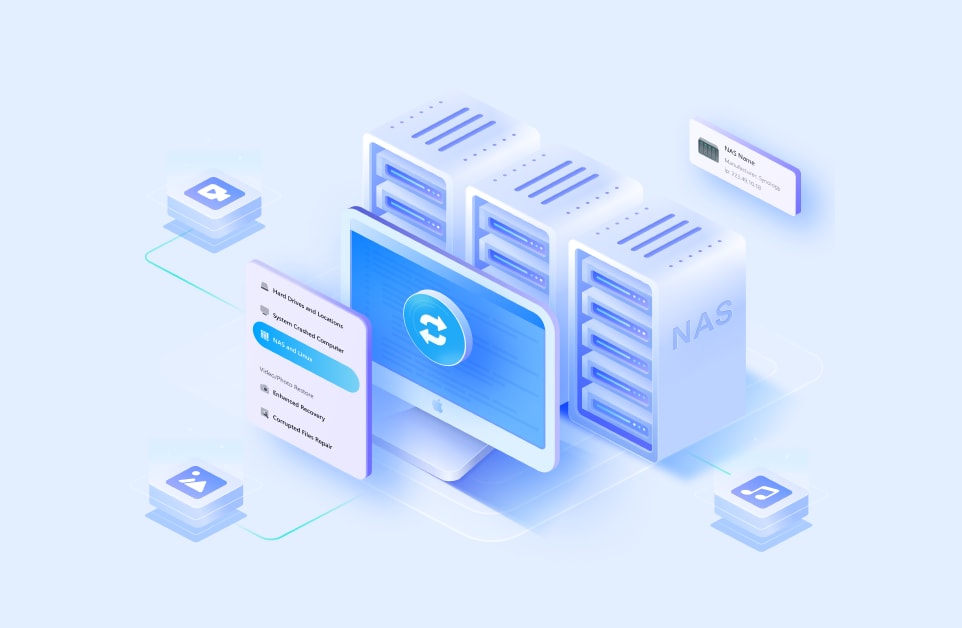QNAP y Roon llevan algún tiempo en el mercado, siendo este último uno de los mejores software para escuchar música, con una muy alta calidad de audio. Sin embargo, con el soporte de integración de este software en QNAP, los servicios multimedia tienen mucho que mejorar. Además, hay detalles específicos que necesitas conocer y seguir para lograr esta configuración mejorada del sistema de audio, todos los cuales se tratan aquí.
Parte 1. ¿Qué es el servidor Roon para QNAP?
Para entender cómo trabajar con QNAP Roon, es necesario comprender de qué se trata, sus usos y mucho más.
Información general del servidor Roon para QNAP
Roon está considerado como uno de los más modernos y destacados sistemas de audio, pero gracias a la combinación con QNAP, los usuarios se beneficiarán de una experiencia de uso optimizada. QNAP protege las conexiones y los datos disponibles para una gestión optimizada de la biblioteca musical.
La integración de ambos tipos de software permite la redundancia RAID para salvaguardar cuidadosamente la biblioteca musical. Esto es importante en casos de pérdida repentina de datos debido a fallos del disco duro. Asimismo, protege el sistema de copias de respaldo externas que pudieran comprometer la seguridad en caso de robos y ataques de ransomware.
Por ejemplo, con QNAP, puedes guardar instantáneas de tus datos, de este modo tienes un archivo grabado para revertir tu sistema en caso de pérdida repentina de datos.
Características principales de Roon Server para QNAP
Entre las múltiples y valiosas características disponibles con QNAP Roon, se encuentran las siguientes:
- Software portátil con soporte premium de IA- Con la aplicación de Room, se simplifica mucho más el manejo de la interfaz de usuario y los controles en los smartphones iOS o Android.
- Puedes personalizar tu canal- Con Roon, los usuarios pueden personalizar lo que buscan y escuchan, explorando por géneros, álbumes, artistas, etc.
- Compatibilidad con Tidal para mejorar la calidad- Gracias a la integración con Tidal, disfrutarás de una calidad de audio de alto nivel.
- Mejores conexiones externas- Puedes transmitir canciones en alta fidelidad a los altavoces Room Ready, conectados a una red.
- Ajuste remoto del volumen- Es posible acceder a través de un controlador y ajustar los niveles de volumen en los altavoces Roon Ready sincronizados.
Funcionamiento de Roon Server para QNAP
El servidor Roon de QNAP garantiza un excelente rendimiento. Es compatible con múltiples plataformas y dispositivos multimedia, como Sonos, AirPlay, Chromecast, Roku, DLNA y Fire TV, entre otros. Es un producto eficiente que permite a los usuarios gestionar sus diversos contenidos multimedia, videos y fotos.
Otro punto que vale la pena destacar para comprender el nivel de eficacia de Roon es su accesibilidad a distintas aplicaciones multimedia, como Video Station, Photo Station y Plex. Además, se conecta a otros dispositivos como tabletas, smartphones y sistemas operativos.
Aquí, tendrás acceso a varios modelos de NAS con potentes CPU que contribuyen a obtener un alto rendimiento. Asimismo, es posible crear múltiples grupos RAID y aplicar tecnología de almacenamiento por niveles y caché para la preparación de almacenamiento híbrido HDD/SSD. Todo ello garantiza un funcionamiento de alta calidad a un precio asequible.
Opiniones de usuarios sobre Roon Server para QNAP
Las reseñas de los usuarios sobre esta solución han sido positivas. El sistema combinado asegura un entorno de sistema de música de alta calidad para los usuarios, y muchos han destacado la mejora en la gestión de la biblioteca de música:
Usuarios |
Comentarios |
| Usuario verificado (Consultor) | Este usuario comentó que en su empresa utilizaban el NAS de QNAP para funciones técnicas. En general, ha facilitado la extracción de datos con mayor rapidez y garantía de calidad, sin incurrir en costos excesivos. |
| Tiago Mokwa | El uso de los sistemas QNAP tiene múltiples ventajas: Configuraciones RAID seguras para la protección contra fallos del disco duro. Posibilidad de aumentar el almacenamiento y la escala. Existen varias aplicaciones disponibles para diferentes aspectos de negocios. |
| The Computer Audiophile | Este usuario indica que la solución combinada Roon QNAP es muy ventajosa para una mejor capacidad de almacenamiento y usabilidad con el sistema de música. |
Ventajas y desventajas de Roon Server para QNAP
A continuación se enumeran las principales ventajas y desventajas de Roon QNAP.
Veamos cuáles son estos puntos a favor y en contra:
Ventajas:
Tiene una elevada capacidad máxima disponible en diferentes sistemas Roon QNAP; la menor alcanza los 64 TB.
Permite una fácil conexión con varios dispositivos, plataformas y sistemas para un soporte de gestión de música optimizado.
Dispone de un cómodo acceso a demanda para el alojamiento de Roon Core.
Desventajas:
No incluye soporte M2 por defecto.
Los equipos con procesadores inferiores a Core i3 no son compatibles con Roon.
Parte 2. ¿Cómo configurar tu NAS QNAP como servidor Roon?
Configurar el servidor Roon utilizando el NAS de QNAP es sencillo y garantiza la creación de un sistema de audio doméstico de alta calidad. Aquí hay tres factores que resultan decisivos: el núcleo (aplicación Roon que funciona con almacenamiento SSD), el controlador (dispositivo móvil) y la salida (dispositivo habilitado para Roon).
Paso 1. Ejecuta el núcleo Roon en el NAS
- Accede al App Center del QTS.
- A continuación, busca la opción Roon.
- Oprime el botón "Instalar" para iniciar el proceso de instalación del servidor Roon.
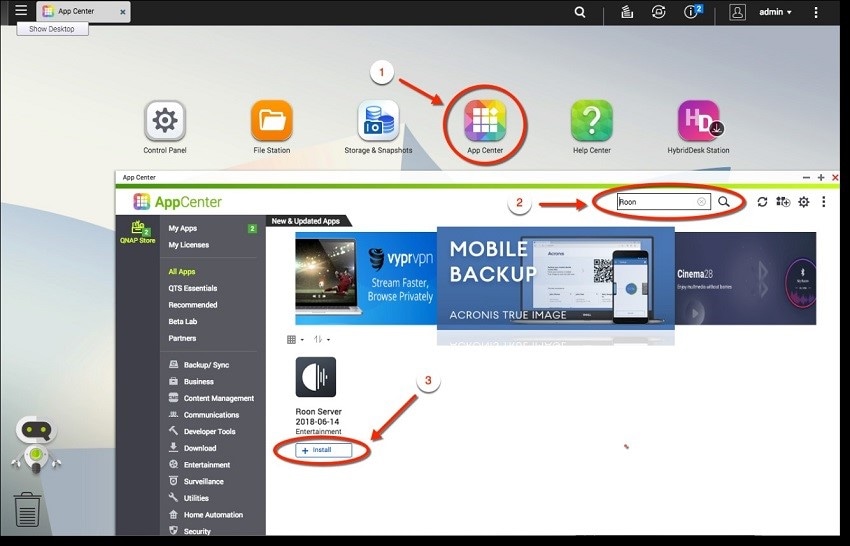
Paso 2. Activa el núcleo de Roon
- Una vez finalizada la instalación, haz clic en el ícono "Abrir".
- En la siguiente ventana, pulsa el botón "Configurar".
- A continuación, selecciona la ubicación donde guardarás el núcleo de Roon instalado y oprime "Guardar".
- Se mostrará la ventana de la página Roon Overview. Selecciona la nueva ubicación de la base de datos en tu dispositivo. Si lo prefieres, puedes reiniciar el servidor Roon.
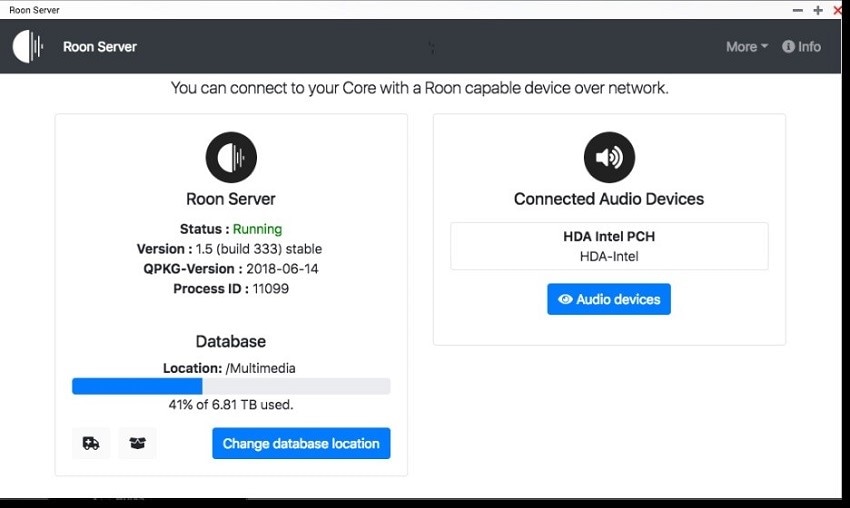
Paso 3. Activa el controlador
- Para que tu smartphone funcione como controlador Roon, primero debes descargar e instalar la aplicación.
- A continuación, verifica que la aplicación funciona en la misma red que el NAS y accede a ella desde tu smartphone.
- Podrás ver todos los núcleos Roon disponibles en la red a través de la aplicación.
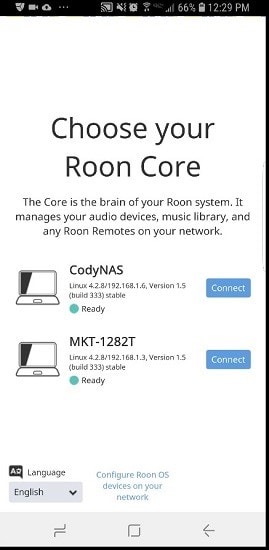
Paso 4. Conéctate al núcleo
- Pulsa en el ícono "Conectar" para enlazar con el núcleo correspondiente.
- Aparecerá un mensaje solicitando iniciar sesión en la cuenta Roon. Inicia sesión o si prefieres, puedes optar por una prueba gratuita.
- Selecciona la opción "Añadir carpeta" y elije la carpeta de origen para añadir las fuentes de música
- A continuación, añade otras fuentes a la red conectada.
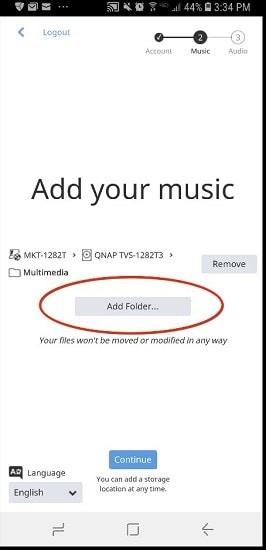
Paso 5. Sincroniza con el dispositivo de salida
- Verifica la red y el dispositivo de reproducción multimedia externo que estás usando y comprueba que están sincronizados con la red a la que están conectados los controladores y el núcleo Roon.
- A continuación, visite la página del álbum y elige la salida.
- Pulsa en la flecha hacia abajo junto a "Reproducir ahora".
- Selecciona la salida que prefieras en la sección "Reproducir en".
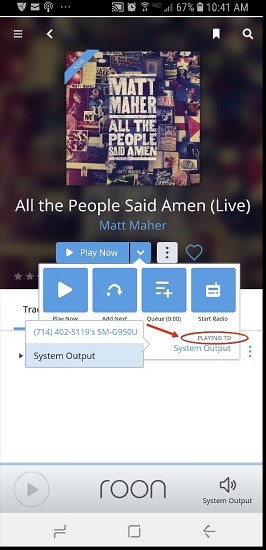
Puedes consultar este video para una mejor comprensión:
Parte 3. ¿Es posible recuperar tus archivos de música en Roon Server para QNAP?
Sin duda, resulta muy útil trabajar con este sistema, sobre todo porque QNAP ayuda a proteger contra la pérdida de datos en caso de fallo del disco duro. Sin embargo, el proceso de habilitarlo es complejo para muchos.
Existen diferentes tipos de situaciones que pueden provocar la pérdida de datos. Estos escenarios incluyen daños en el disco duro, borrado accidental, código desconocido, corrupción del dispositivo, error de formateo, etc. Wondershare Recoverit es la mejor solución en estos casos, especialmente con su nueva y mejorada función de recuperación de datos NAS.
Recupera archivos, fotos, videos, música, correos electrónicos y más de 1000 tipos de archivos perdidos o eliminados de forma eficaz, segura y completa.

¿Cómo utilizar Recoverit para recuperar datos de NAS?
Para recuperar los datos perdidos de un dispositivo NAS con Recoverit, debes seguir los pasos que se indican a continuación.
Paso 1. Instala el software
- Para comenzar, descarga el software Wondershare Recoverit desde su sitio web oficial.
- Sigue las instrucciones de la pantalla para finalizar el proceso de instalación.
- Ejecuta la aplicación en tu computadora.
Paso 2. Selecciona el modo NAS Recovery (Recuperación del NAS)
- Una vez que hayas accedido al sistema, haz clic en la pestaña NAS y Linux del panel izquierdo.
- Pulsa sobre la opción "Recuperación de NAS" en el panel izquierdo. Esto iniciará el proceso de escaneo en Recoverit para los dispositivos de almacenamiento NAS disponibles.

Paso 3. Selecciona el dispositivo NAS
- Una vez finalizada la búsqueda, los dispositivos NAS detectables aparecerán en la categoría "Servidores NAS".
- Localiza el dispositivo cuyos datos has perdido. Seguidamente, haz clic en el mismo para iniciar la exploración

Paso 4. Conecta el dispositivo NAS
- En la siguiente pantalla verás diferentes secciones donde deberás ingresar la información necesaria para realizar la conexión.
- Una vez ingresados los datos, oprime "Conectar". Recoverit empezará a desarrollar la conexión remota de forma automática.
- El proceso de escaneo comenzará a buscar todos los datos borrados o perdidos en el dispositivo NAS seleccionado.

Paso 5. Recupera los archivos y guárdalos
- Es posible detener el proceso de escaneo a mitad de camino y recuperar los archivos escaneados hasta el momento.
- Una vez finalizado el análisis, puedes previsualizar los archivos procesados.
- Oprime el botón "Recuperar" en la ventana de vista previa, selecciona varios archivos en la selección por lotes y luego oprime "Recuperar". Previamente, debes haber decidido dónde quieres guardar los archivos.

Tutorial en video acerca de cómo recuperar archivos de un servidor NAS
Conclusión
En general, es posible utilizar la solución combinada de QNAP Roon para gestionar eficazmente la biblioteca multimedia y, al mismo tiempo, garantizar que no se produzcan pérdidas de datos. Sin embargo, si necesitas un soporte de recuperación de información más intensivo para los datos del dispositivo NAS, te recomendamos que utilices Recoverit porque te permitirá realizar un trabajo de recuperación más específico. Ambos ofrecen grandes ventajas, por lo que te resultará de gran ayuda conocer cada uno de ellos.